Как сохранить файл контакта в формате «Имя Фамилия» или «Компания» в Outlook?
Как вы видите, при создании контакта в Outlook поле «Файл как» автоматически заполняется по имени/фамилии или компании. В некоторых случаях может потребоваться изменить имя файла и назвать контакт по-другому. Здесь я опишу несколько методов для сохранения файла контакта в формате «Имя Фамилия» или «Компания» в Outlook.
Изменение одного файла контакта на формат «Имя Фамилия» или «Компания»
Изменение одного файла контакта на формат «Имя Фамилия» или «Компания»
Если вы хотите изменить имя файла одного контакта, это можно легко сделать, выполнив следующие шаги.
Шаг 1: Перейдите в представление «Люди» (или «Контакты») и дважды щелкните, чтобы открыть контакт, чье имя файла нужно изменить.
Примечание: В Outlook 2013 убедитесь, что папка контактов не находится в представлении «Люди». Если используется представление «Люди», измените его, нажав «Изменить вид» > выберите любой вариант просмотра, кроме «Люди» на вкладке «Вид».
Шаг 2: В открывшемся окне Контакт нажмите на стрелку в поле «Файл как» и выберите одно из предложенных имен из выпадающего списка. См. скриншот ниже:
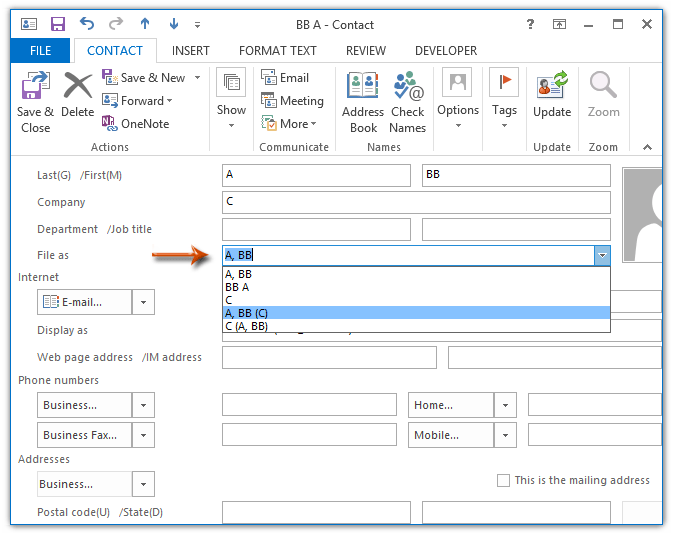
Примечание: Поля «Фамилия», «Имя» и «Компания» должны быть заполнены, чтобы они отображались в выпадающем списке «Файл как».
Шаг 3: Нажмите кнопку «Сохранить и закрыть».
Изменение порядка сохранения по умолчанию для контактов в формате «Имя Фамилия» или «Компания» в Outlook 2010 и 2013
Этот метод поможет вам изменить порядок сохранения по умолчанию для контактов в формате «Имя Фамилия» или «Название компании» в Microsoft Outlook 2010 и 2013.
Шаг 1: Нажмите «Файл» > «Параметры».
Шаг 2: В диалоговом окне «Параметры Outlook» нажмите «Люди» (или «Контакты») в левой панели, затем нажмите на поле «Стандартный порядок «Файл как»» и выберите подходящий порядок из выпадающего списка.
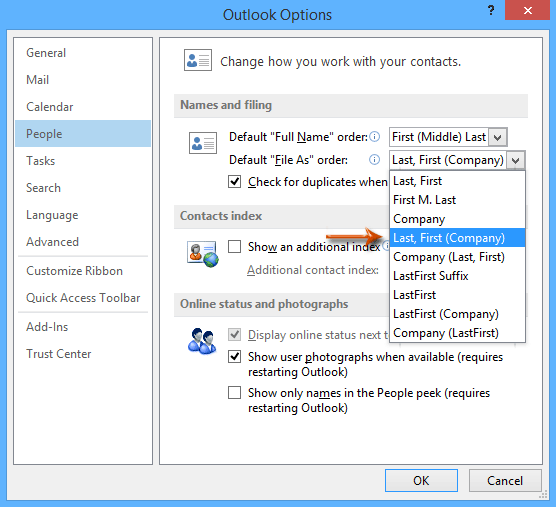
Шаг 3: Нажмите кнопку «ОК», чтобы закрыть диалоговое окно «Параметры Outlook».
После изменения стандартного порядка «Файл как» для контактов в диалоговом окне «Параметры Outlook» новый контакт будет автоматически сохраняться в указанном порядке, если вы введете имя, фамилию и название компании нового контакта.
Изменение порядка сохранения по умолчанию для контактов в формате «Имя Фамилия» или «Компания» в Outlook 2007
Если вы используете Outlook 2007, вы можете легко изменить порядок сохранения по умолчанию для контактов следующим образом.
Шаг 1: Нажмите «Сервис» > «Параметры».
Шаг 2: В диалоговом окне «Параметры» нажмите кнопку «Параметры контактов» на вкладке «Настройки».
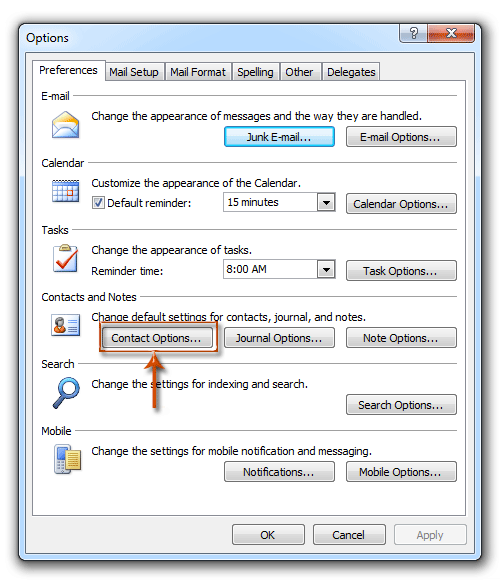
Шаг 3: Теперь в диалоговом окне «Параметры контактов» нажмите на поле «Стандартный порядок «Файл как»», выберите подходящий порядок из выпадающего списка и нажмите кнопку «ОК».
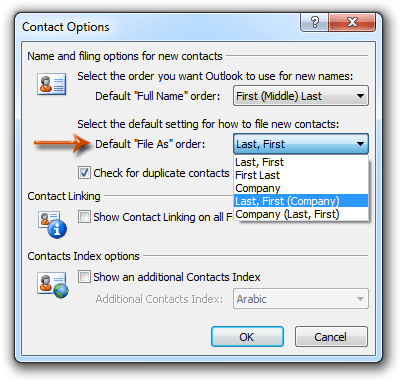
Шаг 4: Нажмите кнопку «ОК», чтобы закрыть диалоговое окно «Параметры».
Теперь, при создании нового контакта с заполненными полями имени, фамилии и компании, этот контакт будет автоматически сохраняться в указанном порядке.
Лучшие инструменты для повышения продуктивности работы с Office
Срочные новости: бесплатная версия Kutools для Outlook уже доступна!
Оцените обновленный Kutools для Outlook с более чем100 невероятными функциями! Нажмите, чтобы скачать прямо сейчас!
📧 Автоматизация Email: Автоответчик (Доступно для POP и IMAP) / Запланировать отправку писем / Авто Копия/Скрытая копия по правилам при отправке писем / Автоматическое перенаправление (Расширенное правило) / Автоматически добавить приветствие / Авторазделение Email с несколькими получателями на отдельные письма ...
📨 Управление Email: Отозвать письмо / Блокировать вредоносные письма по теме и другим критериям / Удалить дубликаты / Расширенный Поиск / Организовать папки ...
📁 Вложения Pro: Пакетное сохранение / Пакетное открепление / Пакетное сжатие / Автосохранение / Автоматическое отсоединение / Автоматическое сжатие ...
🌟 Волшебство интерфейса: 😊Больше красивых и стильных эмодзи / Напоминание при поступлении важных писем / Свернуть Outlook вместо закрытия ...
👍 Удобные функции одним кликом: Ответить всем с вложениями / Антифишинговая Email / 🕘Показать часовой пояс отправителя ...
👩🏼🤝👩🏻 Контакты и Календарь: Пакетное добавление контактов из выбранных Email / Разделить группу контактов на отдельные / Удалить напоминание о дне рождения ...
Используйте Kutools на вашем языке – поддерживаются Английский, Испанский, Немецкий, Французский, Китайский и более40 других!


🚀 Скачайте все дополнения Office одним кликом
Рекомендуем: Kutools для Office (5-в-1)
Скачайте сразу пять установщиков одним кликом — Kutools для Excel, Outlook, Word, PowerPoint и Office Tab Pro. Нажмите, чтобы скачать прямо сейчас!
- ✅ Все просто: скачайте все пять установочных пакетов одним действием.
- 🚀 Готово для любой задачи Office: Установите нужные дополнения тогда, когда они вам понадобятся.
- 🧰 Включено: Kutools для Excel / Kutools для Outlook / Kutools для Word / Office Tab Pro / Kutools для PowerPoint